Windows 11/10'da Modern Beklemedeyken Ağ Bağlantılarını Etkinleştirin
Her yeni nesil bilgisayarla birlikte bu cihazlar mobil ve daha hızlı hale geliyor. Çipler, bekleme modundan daha hızlı uyanma, daha hızlı şarj etme, daha fazla güç verimliliği ve daha fazlasını sunmak için daha akıllı hale geliyor. Bu yongaların en yeni nesli , eski S3 güç modundan daha yeni bir yineleme olan S0 ( Sıfır(Zero) ) güç modunu destekler . S0 güç modu , yukarıda bahsettiğimiz tüm modern yetenekleri destekler. Modern Bekleme'nin(Modern Standby) bu özelliği ilk olarak Windows 8 ile piyasaya sürüldü ve (Windows 8)Windows 8.1 , Windows 10 ve Windows 11'e(Windows 11) de genişletildi . Bir bilgisayar Modern Bekleme moduna geçtiğinde(Modern Standby )modunda, Ağ Bağlantıları(Network Connections) , Disk Hizmetleri(Services) ve diğerleri gibi arka uçtaki bazı hizmetleri aktif tutar, böylece kullanıcı tarafından gerektiğinde daha hızlı çalışmalarını sağlar.

Modern Beklemede (Modern Standby)Ağ Bağlantılarını(Network Connections) Etkinleştirin veya Devre Dışı Bırakın
Modern Beklemede (Modern Standby)Ağ(Network) için iki mod vardır . Bunlar aşağıdaki gibidir:
- Bağlı Modern Bekleme.
- Bağlantısı Kesilen Modern Bekleme.
1] Bağlı Modern Bekleme
Bu modda, bilgisayarınız ağa bağlı kalabilecek ve bir e-posta, VoIP ve diğer bildirimleri alabilecektir. Bu, pilin daha fazla kullanılmasına neden olabilir.
2] Bağlantısız Modern Bekleme
Bu modda, bilgisayarınız ağa bağlı kalamaz ve e-posta, VoIP ve diğer bildirimleri alamaz. Bu, pilin en az kullanımına neden olabilir.
Windows 11/10 / 10'da Modern Bekleme modundayken(Modern Standby) Ağ Bağlantılarını(Disable Network Connections) Etkinleştirmenin veya Devre Dışı Bırakmanın 5 yolu vardır :
- Windows Ayarları uygulamasını kullanma.
- Güç Seçeneklerini kullanın.
- Windows Komut İstemini Kullanma.
- Grup İlkesi Düzenleyicisini Kullanma.
- Kayıt Defteri Düzenleyicisini Kullanma.
1] Windows 10 Ayarları(Settings) uygulamasını kullanma
Windows 10 Ayarlar uygulamasını açın.
System > Power & sleep. öğesini seçin .
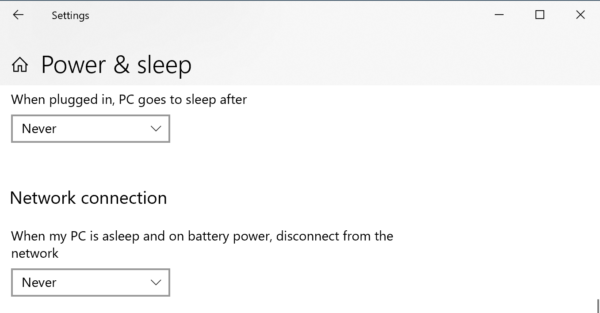
Ağ bağlantısı (Network connection, ) bölümünün altında şunlardan birini seçin:
- Asla(Never) – Ağ bağlantılarını asla kesmeyin.(Never)
- Her Zaman – Her zaman ağ bağlantılarını kesin.
- Windows tarafından yönetilir – Windows 10(Windows – Windows 10) , ağ bağlantısının arka planda çalışıp çalışmadığına karar verir.
2] Güç Seçeneklerini Kullanın
Windows Arama Kutusunda (Windows Search Box)Güç Seçeneklerini (Power Options ) arayın ve uygun seçeneği belirleyin.
Aktif (Active ) güç planınız için, Beklemede Ağ bağlantısı altında , bu (Networking connectivity in Standby, ) özelliği, cihazınız prize takılıyken ve pille çalışırken aşağıdaki üç seçenekle etkinleştirebilirsiniz:
- Asla(Never) – Ağ bağlantılarını asla kesmeyin.(Never)
- Her Zaman – Her zaman ağ bağlantılarını kesin.
- Windows tarafından yönetilir – Windows 10(Windows – Windows 10) , ağ bağlantısının arka planda çalışıp çalışmadığına karar verir.
3] Windows Komut İstemini Kullanma
Yönetici haklarına sahip Windows Komut İstemi'ni açın .
Bilgisayarınız pille çalışıyorsa, aşağıdaki durumlar için aşağıdaki komutları yürütün:
Olanak vermek:(Enable:)
powercfg /setdcvalueindex scheme_current sub_none F15576E8-98B7-4186-B944-EAFA664402D9 1
Devre dışı bırakmak:(Disable:)
powercfg /setdcvalueindex scheme_current sub_none F15576E8-98B7-4186-B944-EAFA664402D9 0
Windows tarafından yönetilir (varsayılan):(Managed by Windows (default):)
powercfg /setdcvalueindex scheme_current sub_none F15576E8-98B7-4186-B944-EAFA664402D9 2
Bilgisayarınız prize takılıysa, aşağıdaki durumlar için aşağıdaki komutları yürütün:
Etkinleştir (varsayılan):(Enable (default):)
powercfg /setacvalueindex scheme_current sub_none F15576E8-98B7-4186-B944-EAFA664402D9 1
Devre dışı bırakmak:(Disable:)
powercfg /setacvalueindex scheme_current sub_none F15576E8-98B7-4186-B944-EAFA664402D9 0
Windows tarafından yönetilir:(Managed by Windows:)
powercfg /setacvalueindex scheme_current sub_none F15576E8-98B7-4186-B944-EAFA664402D9 2
Az önce yaptığınız değişiklikleri kaydetmek için Windows Komut İstemi'ni(Windows Command Prompt) kapatın .
4] Grup İlkesi Düzenleyicisini Kullanma
Windows Grup İlkesi Düzenleyicisini açın .
Aşağıdaki konuma gidin:
Computer Configuration > Administrative Templates > System > Power Management > Sleep Settings.
Seçiminize bağlı olarak, bağlı beklemedeyken ağ bağlantısına izin ver (takılı)(Allow network connectivity during connected-standby (plugged in)) veya Bağlı beklemede (pille) ağ(Allow network connectivity during connected-standby (on battery) ) bağlantısına izin ver politikası için Modern Bekleme(Modern Standby) özelliğini etkinleştirmek için Etkin'i seçin.(Enabled.)

Modern Bekleme(Modern Standby) özelliğini devre dışı bırakmak için Devre Dışı öğesini seçin.(Disabled.)
Değişikliklerin etkili olması için Uygula'yı (Apply ) ve ardından Tamam'ı (OK ) seçin .
5] Kayıt Defteri Düzenleyicisini Kullanma
Windows 10 Kayıt Defteri Düzenleyicisi'ni(Registry Editor) açın .
Takılı mod için:(For Plugged In mode:)
Aşağıdaki yola gidin:
HKEY_LOCAL_MACHINE\SOFTWARE\Policies\Microsoft\Power\PowerSettings\f15576e8-98b7-4186-b944-eafa664402d9
ACSettingIndex olarak adlandırılan DWORD için, seçiminize göre aşağıdaki değeri seçin:
- Etkin: 1
- Devre dışı: 0
(Reboot)Değişikliklerin etkili olduğunu görmek için bilgisayarınızı yeniden başlatın .
Pilde modu için:(For On Battery mode:)
Aşağıdaki yola gidin:
HKEY_LOCAL_MACHINE\SOFTWARE\Policies\Microsoft\Power\PowerSettings\f15576e8-98b7-4186-b944-eafa664402d9
DCSettingIndex adlı DWORD için, seçiminize göre aşağıdaki değeri seçin:
- Etkin: 1
- Devre dışı: 0
(Reboot)Değişikliklerin etkili olduğunu görmek için bilgisayarınızı yeniden başlatın .
Umarım bu kılavuzu faydalı bulmuşsunuzdur.
Related posts
Windows 10'de nasıl kontrol edilir, düşük veya Increase CPU usage
PowerCFG tool Windows 11/10'de PowerCFG tool'yı kullanma
Battery drain Windows 11/10'de Nasıl Düzeltilir
Windows 10 Sleep | Sleep Mode Windows 10'te çalışmıyor
Start Menu'den Windows 11/10'teki güç seçenekleri eksik
Network Adapter Speed Windows 10'de nasıl kontrol edilir
Düzeltme: WiFi or Network Icon Windows 11/10'de Red Cross X
Fix Ping Spikes WiFi or Ethernet'de Windows 11/10'de
Windows 10'da Network drive haritası yapılamıyor
Mapped Network Drive Cache Windows 10'te nasıl temizlenir?
Power Output USB Port Windows 10 üzerinde nasıl kontrol edilir
Screen, Windows 10'da belirtilen zamandan sonra kapanmaz
Neden ping Time Windows 11/10'te çok yüksek mi?
Network Audit'ü Alloy Discovery Express ile Windows için gerçekleştirin
Power Management tab Device Manager'de Windows 10'te eksiktir
WIndows 10'da bir Power Plan nasıl silinir?
Nasıl Network Drive harita veya Windows 11/10 bir FTP Drive eklemek
Port Query Tool (PortQry.exe) Windows 10'de nasıl kullanılır?
Windows 11/10'te LMHOSTS Lookup'u etkinleştirin veya devre dışı bırakın
Battery Saver Windows 10'de Nasıl Etkinleştirilir veya Devre Dışı Bırakılır
